Le client permet aux utilisateurs d'archiver et d'extraire des documents du coffre-fort, d'incrémenter des états de révision et de cycle de vie et de générer des rapports.
L'administrateur du coffre-fort doit avoir créé un compte avec un nom d'utilisateur et un mot de passe (qui sont généralement différents de ceux que vous utilisez dans Windows) pour que vous puissiez utiliser le client. Afin d'archiver des documents dans un projet du coffre-fort, vous devez avoir une autorisation d'accès en écriture pour le projet. L'administrateur du coffre-fort crée les projets et établit les permissions dans l'onglet Projet de VaultAdmin.
Vous pouvez accéder au client à partir de SolidWorks (SolidWorks Workgroup PDM for SolidWorks client) ou à partir de SolidWorks Explorer (SolidWorks Workgroup PDM Contributor).
Workgroup PDM for SolidWorks Client
Workgroup PDM for SolidWorks client est également appelé SolidWorks client.
Pour utiliser SolidWorks client, vous devez l'ajouter comme complément.
- Cliquez sur .
- Dans la boîte de dialogue Compléments, localisez SolidWorks Workgroup PDM version.
- Pour charger Workgroup PDM pour la session actuelle, cochez la case sous Compléments actifs
- Pour charger Workgoup PDM pour chaque session de SolidWorks, cochez la case sous Démarrage.
SolidWorks client est intégré dans l'onglet Explorateur de fichiers du volet des tâches SolidWorks. L'onglet est divisé en deux volets, la vue locale (volet supérieur) et la vue du coffre-fort (volet inférieur), avec les outils Rechercher, Informations sur le document, Compte rendu et Actualiser au-dessus de la vue du coffre-fort.
Pour accéder aux menus contextuels, cliquez à l'aide du bouton droit de la souris dans la vue locale ou dans la vue du coffre-fort.
Une barre d'outils Workgroup PDM contient les commandes couramment utilisées.
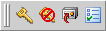
Aide-mémoire
Les rubriques suivantes servent d'aide-mémoire pour les états des projets et des documents:
Impression par lots
Vous pouvez planifier l'impression par lots de documents avec l'opération Imprimer des fichiers Workgroup PDM dans le Planificateur de tâches SolidWorks.
Comparer les documents
Vous pouvez comparer des documents dans Workgroup PDM Vault, notamment comparer diverses révisions du même document avec SolidWorks Utilities.